HP EliteDesk 800 G3 Tower PC Instrukcja Użytkownika
Przeglądaj online lub pobierz Instrukcja Użytkownika dla Nie HP EliteDesk 800 G3 Tower PC. HP EliteDesk 705 G3 Desktop Mini PC Komma igång Instrukcja obsługi
- Strona / 44
- Spis treści
- BOOKMARKI
Podsumowanie treści
Komma igångHP Business PC
Om du i Windows 7 uppmanas att ange var katalogen i386 nns, ersätter du sökvägen med C:\i386, eller använder knappen Bläddra i dialogrutan för att an
Om du stöter på mindre problem med dator, bildskärm eller programvara studerar du följande lista med allmänna förslag innan du går vidare:●Se till att
starta operativsystemet. Verktyget fungerar till och med tillsammans med komponenter som inte kan diagnosticeras i HP Support Assistant.Varför köra HP
4. Välj din datormodell och välj sedan ditt operativsystem.5. I sektionen Diagnostik klickar du på HP UEFI Support Environment (Supportmiljö för HP UE
Business Support Center (BSC) nns på http://www.hp.com/go/bizsupport. Här nns senaste online-supportinformation, programvara och drivrutiner. Du kan
händelse av systemkrasch kan du använda de säkerhetskopierade lerna för att återställa innehållet på datorn. Se Säkerhetskopiera information på sidan
OBS! Du måste använda en USB-ashenhet med en kapacitet på minst 8 GB.OBS! Recovery Media Creation formaterar USB-ashenheten och raderar alla ler fr
3. Välj den enhet där återställningsmediet ska brännas i listrutan.4. Klicka på knappen Skapa när du vill starta bränningen. När skivan har skapats sk
SystemåterställningVARNING: Denna procedur raderar all användarinformation. För att undvika förlust av information bör du säkerhetskopiera all använda
8. När datorn startar om visas välkomstbilden för Recovery Manager igen. Under Jag behöver hjälp nu, klickar du på Systemåterställning. Om du uppmanas
© Copyright 2010, 2012-2014, 2016 HP Development Company, L.P.Windows är ett registrerat varumärke eller ett varumärke som tillhör Microsoft Corporati
7. Om du uppmanas att säkerhetskopiera dina ler och inte har gjort det än, väljer du Säkerhetskopiera först dina ler (rekommenderas), och klickar se
Använda, uppdatera och underhålla din datorFrån en plats kan du utföra följande uppgifter:●Visa eller ändra datorns namn och andra systeminställningar
2 Komma igång med Windows 8Aktivera och anpassa programvaranOm din dator inte levererades med operativsystemet Windows® är det vissa delar av denna do
Anpassa bildskärmenDu kan anpassa bildskärmsinställningar för startskärmen och skrivbordet separat i Windows 8.Så här anpassar du startskärmen:1. Peka
Om du stöter på mindre problem med dator, bildskärm eller programvara studerar du följande lista med allmänna förslag innan du går vidare:1. Se till a
starta operativsystemet. Verktyget fungerar till och med tillsammans med komponenter som inte kan diagnosticeras i HP Support Assistant.Varför köra HP
4. Välj din datormodell och välj sedan ditt operativsystem.5. I sektionen Diagnostik klickar du på HP UEFI Support Environment (Supportmiljö för HP UE
Innan du ringer supportVARNING: När datorn är ansluten till nätström är moderkortet alltid spänningsförande. För att minska risken för personskada på
◦Ta bort all maskinvara som nyligen installerats i systemet.◦Ta bort all programvara som nyligen installerats i systemet.◦Skriv ner produktens produkt
Systemåterställning när Windows svarar (endast vissa modeller)VIKTIGT: Systemåterställningen tar bort alla data och program som du har skapat eller in
Om den här handbokenVARNING: Den här typen av text ger information om att allvarliga personskador kan uppstå om instruktionerna inte följs.VIKTIGT: De
1. Om du använder DVD-skivor sätter du in den första återställningsskivan i DVD-facket och stänger facket. Om du använder en USB-ashenhet sätter du i
6. Välj Felsök.7. Välj Återställning.8. Följ anvisningarna på skärmen för att fortsätta.Återställning med hjälp av USB-minnet för återställning av Win
●Visa eller ändra datorns namn och andra systeminställningar●Lägga till en enhet eller skrivare och ändra andra systeminställningar●Få hjälp och suppo
3 Komma igång med Windows 10Aktivera och anpassa programvaranOm din dator inte levererades med operativsystemet Windows® är det vissa delar av denna d
Stänga av datornFör att stänga av datorn på rätt sätt måste du först avsluta operativsystemet.▲Klicka på ikonen Start, klicka på ikonen Energi och väl
●Kontrollera att inga kablar är lösa eller felaktigt anslutna.●”Väck” datorn genom att trycka på en tangent på tangentbordet eller genom att trycka på
starta operativsystemet. Verktyget fungerar till och med tillsammans med komponenter som inte kan diagnosticeras i HP Support Assistant.Varför köra HP
4. Välj din datormodell och välj sedan ditt operativsystem.5. I sektionen Diagnostik klickar du på HP UEFI Support Environment (Supportmiljö för HP UE
◦Ta bort all maskinvara som nyligen installerats i systemet.◦Ta bort all programvara som nyligen installerats i systemet.◦Skriv ner produktens produkt
Du kan använda verktygen i Windows för att skapa återställningspunkter och säkerhetskopior med personlig information. Se Använda verktygen i Windows p
iv Om den här handboken
Använda verktygen i WindowsDu kan skapa återställningsmedier, systemåterställningspunkter och säkerhetskopior av personliga information med hjälp av v
VIKTIGT: Återställning genom HP Recovery Manager bör användas som ett sista försök att korrigera datorproblem.●HP Recovery-medier måste användas om de
1. Säkerhetskopiera om möjligt alla dina personliga ler.2. Sätt i HP Recovery-skivan som du skapade och starta om datorn.OBS! Om datorn inte automati
4 Hitta mer informationOBS! Vissa eller samtliga av följande dokument nns tillgängliga på datorns hårddisk.●Komma igång – hjälper dig att koppla in d
5 TillgänglighetHP utformar, producerar och marknadsför produkter och tjänster som kan användas av alla, inklusive människor med funktionsnedsättninga
Innehåll1 Komma igång med Windows 7 ...
Använda HP PC Hardware Diagnostics ... 16Varför köra HP PC Hardware Diagnosti
vii
1 Komma igång med Windows 7Windows 7 har inte stöd för inbäddad TPM 2.0. Du kan antingen hämta en hotx från Microsoft för att lägga till support elle


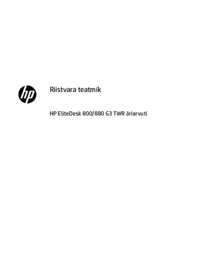


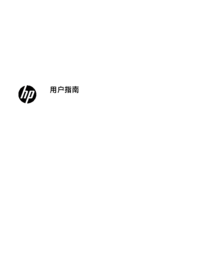
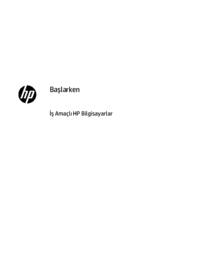




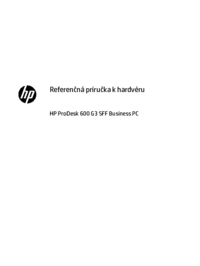



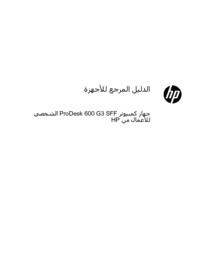
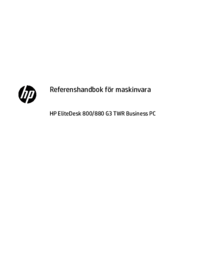

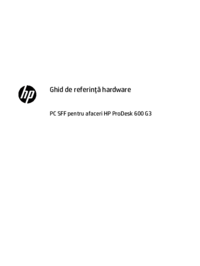

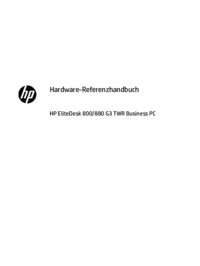
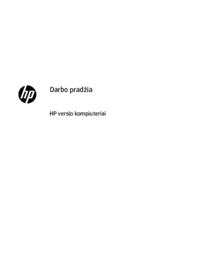

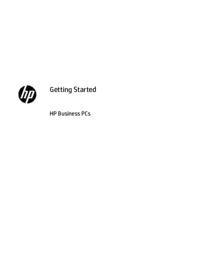





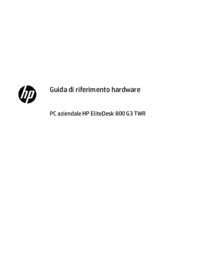




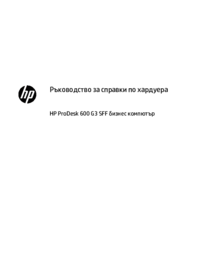


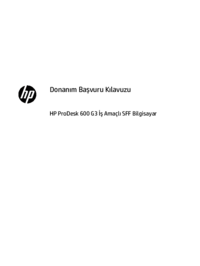





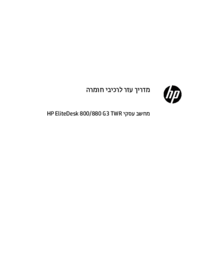



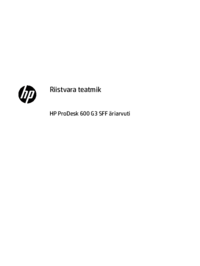
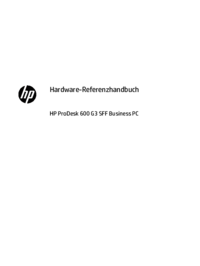













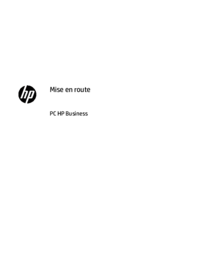

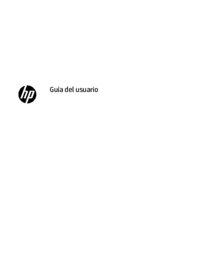


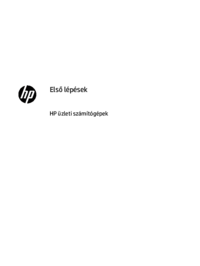






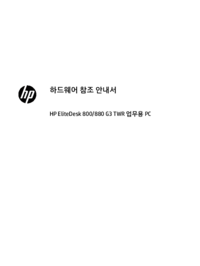
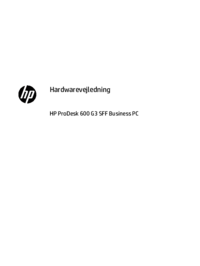

















 (51 strony)
(51 strony) (22 strony)
(22 strony)

 (20 strony)
(20 strony) (44 strony)
(44 strony) (49 strony)
(49 strony) (146 strony)
(146 strony) (47 strony)
(47 strony) (55 strony)
(55 strony) (27 strony)
(27 strony)







Komentarze do niniejszej Instrukcji